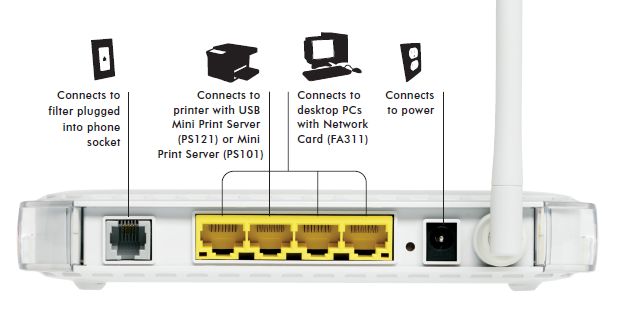- Communauté Orange
- ➔
- Wiki Communauté Orange
- ➔
- Trucs et astuces
- ➔
- Jouer à plusieurs depuis depuis un accès internet ...
- S'abonner au fil RSS
- Marquer comme nouveau
- Marquer comme lu
- Marquer
- S'abonner
- Page imprimable
- Signaler
- Historique de l'article
- S'abonner au fil RSS
- Marquer comme nouveau
- Marquer comme lu
- Marquer
- S'abonner
- Page imprimable
- Signaler
- Marquer comme nouveau
- Marquer
- S'abonner
- S'abonner au fil RSS
- Imprimer
- Signaler
Depuis les dernières mises à jour des Livebox Play et Livebox 2, il n'est plus possible de jouer à plusieurs avec des PC ou des consoles connectées sur le LAN d'une Livebox.
Mise à jour du 5 Novembre 2015
La correction du bug arrive :
Dans une annonce faite le 3/11/2015 Mathieu (Orange) annonce :
En conséquence :
les solutions provisoires de changement de box avec blacklistage et de forçage de la mise à jour en anticipation ne sont plus possibles.
Soyez patient, laissez votre box allumée la nuit et attendez la mise à jour (à partir du 12 Novembre, mais durée de diffusion probablement jusqu'à mi janvier).
Si vous disposez d'un routeur, la suite reste toujours possible.
Fin de la mise à jour du 5 Novembre 2015
Le sujet a été traité au cours des derniers mois dans le sujet "Jouer à 2 pc avec livebox play" ; ce sujet est clos maintenant, mais reste accessible en lecture.
La seule solution decontournement reste d'utiliser un routeur connecté à la live box et de le déclarer comme étant la DMZ.
Ce sujet perdra tout intérêt dès qu'une version corrigée des logiciels des LB2 et LB3 aura été déployée.
Ce sujet a pour intention de guider un utilisateur à mettre en oeuvre cette solution.
Choix du routeur :
Il faut prendre un routeur le plus simple possible.
Il doit offrir du coté "réseau Livebox" une prise Ethernet (10/100) ou mieux (10/100/1000) et
du côté "réseau des consoles" 4 prises Ethernet (10/100) et éventuellement un point d'accès Wifi.
Généralement le port "réseau Livebox" est le port WAN et les ports du réseau des consoles sont les "ports LAN"
Vue de la connectique d'un routeur qui pourrait convenir :
Sur ce matériel, on trouve de gauche à droite :
- La prise WAN. Pour connexion vers la box
- 4 prises LAN. Pour connecter les PC dédiés jeu ou les consoles
- le bouton "reset"
- la prise alimentation électrique
- une antenne WiFi
D'un matériel à l'autre des différences sont possibles (nombre de ports, couleurs, ...).
Attention, un modem+routeur ne conviendra probablement pas ; le coté WAN etant un port RJ-11 fait pour être connecté à une ligne ADSL et non à un réseau Ethernet
On trouve couremment ces routeurs en grande distribution informatique, en boutique ou en e-commerce. Préférer les marques spécialisées dans la technologie réseau, par ordre alphabetique : Cisco, D-Link, Linksys, Netgear et Tp-Link. Il en existe quelques autres.
Le plus important est la documentation fournie.
Là c'est le site su constructeur qu'il faut consulter. Avant d'acheter, télécharger le manuel utilisateur, s'il existe. Car vous en aurez besoin pour la configuration du produit.
Il existe 3 type de documents :
- les documents de type plaquette commerciale (1 ou 2 pages), ça peut éventuellement permettre de définir la liste de produits à comparer. C'est souvent plein de mensonges par omission.
- les guides d'installation (1 ou 2 pages): très pratiques pour vérifier le contenu de la boite et savoir comment brancher un cable d'alimentation dans une prise secteur. Pas vraiment utile non plus.
- le manuel utilisateur (plusieurs dizaines de pages) : impérativement nécessaire, un constructeur qui ne le fournirait pas en téléchargement libre est à oublier. Malheureusement ce type de document est très souvent en anglias, il s'appelle alors "User Guide" ou "User Manual".
Ne prenez le produit que si vous avez pu télécharger la doc dans une langue que vous lisez et comprenez.
Les traductions automatiques sont trop mauvaises pour se baser dessus pour un sujet technologique.
Comment connecter le routeur à la box :
I
Arrivée xDSL I
ou Fibre I
v
I-------------I
I Livebox I
I-------------I
LAN v v
"Livebox" I I
I I
I----------I I-----------I
I I
I I
I----------I I Port Wan
I I I du routeur
I P C I I---------------I
I I I Routeur I
I----------I I---------------I
v v v v Ports Lan
. . . . du routeur
LAN . . . .
"Consoles" . . . .
. . . .
v v v v
La connexion Livebox routeur est à réaliser avec un cable Ethernet direct. Les plugs, ça peut tomber en marche, ne sont pas à conseiller. Dans la mesure du possible, il vaut mieux utiliser un cable neuf.
Les consoles se connectent soit en Ethernet soit en WiFi.
Configuration Livebox
On utilisera le serveur intégré de la Livebox ( http://Livebox ).
Le mot de passe administrateur des Livebox est, par défaut, composé des 8 premiers caractères (sans l'espace) de la clé wifi d'usine imprimée sur l'étiquette de la box.
Dans ce paragraphe nous traitons des réglages à mettre en place dans la box.
Le routeur devra avoir une adresse LAN constante
Commencer par lire et comprendre ce tuto qui décrit comment attribuer à un équipement une adresse IP à la fois fixe et dynamique.
Obtenir l'adresse MAC du routeur
Normalement cette information figure sur l'étiquette du routeur ou sur son emballage.
Sinon le routeur ayant sa configuration par défaut, le connecter à la box.
Dans les équipements réseaux de la box, un nouveau PC -xx doit apparaitre, noter son adresse ip. Par exemple 192.168.1.17
Ouvrir une fenetre de commande Systeme
Dans la fenetre de commande taper les deux commandes
ping 192.168.1.17 Mettre l'adresse IP trouvée sur le serveur d'administration de la box.
arp -a 192.168.1.17
La seconde commande affichera les deux adresses IP et MAC du routeur.
L'adresse MAC est une suite de 6 valeurs <xx>séparées par des ":".
----------------> Exemple : 00:ac:15:00:25:de
Les lettres (de a à f) sont à noter en minuscules.
Affecter un bail DHCP fixe au routeur
Aller dans la page Configuration avancée > Configuration Réseau > DHCP
Dans la colonne gauche sélectionner le routeur s'il apparait dans la liste son adresse MAC sera automatiquement insérée dans la table, sinon saisir son adresse MAC, sans erreur, et une adresse IP dans la plage DHCP, prendre l'adresse la plus grande disponible dans la plage, par exemple 192.168.1.150
Terminer en cliquant sur le bouton "ajouter".
Eteindre et redémarrer le routeur, son adresse IP doit maintenant être celle qui a été définie ci dessus.
Refaire cette phase tant que le routeur ne prend pas cette nouvelle adresse.
Définir la DMZ
Aller dans la page Configuration avancée > Configuration Réseau > DMZ
De même, si en cliquant sur la cellule "nom" le routeur apparait, le sélectionner sinon choisir "adresse statique" et saisir l'adresse IP du routeur.
Terminer en cliquant sur "enregistrer"
Configuration du routeur
La configuration du routeur dépend de son constructeur . Il n'est pas possible de détailler aussi finement que celle de la Livebox.
Les points importants :
L'adressage du routeur doit être automatique, c'est la box qui va lui donner une adresse. On s'est suffisemment torturé ci-dessus pour ne pas l'utiliser. La box va lui donner à chaque requête DHCP l'adresse 192.168.1.150 (pour rester dans l'exemple précédent).
Si le routeur fait point d'accès WiFi, et que vous comptez l'utiliser, donner un nom réseau (SSID) et une clé de sécurité qui soit facile à retenir.
Exemple :
---> - SSID : ChezMax
---> - Clé ->: 15bisRueDuMoulin99845Villeneuve
Si vous devez définir un serveur DHCP
Utilisez les valeurs suivantes
masque -------------> : 255.255.255.0
plage d'adresses,
-----------> de : -------> 192.168.2.10
------------> à : --------> 192.168.2.40
Si vous devez définir une adresse pour le routeur dans le réseau des consoles,
utilisez l'adresse 192.168.2.1 et le masque 255.255.255.0
Si vous devez définir des adresses DNS utilisez 192.168.1.1 (c'est la Livebox)
Nota : Si vous êtes un geek, que vous vous la pétez et que vous voulez l'adresse DNS qu'un pote vous a garanti comme super rapide de la mort qui tue, commencez par faire fonc
Configuration des consoles ou des PC
Laissez les consoles ou PC utilisés pour le jeu en mode DHCP.
Si vous avez des problèmes de passerelle, l'adresse de passerelle par défaut doit être impérativement l'adresse du routeur dans le réseau "consoles". Toujours en restant dans l'exemple : 192.168.2.1.
De même les adresses DNS doivent être soit la Livebox 192.168.1.1 soit ce que vous voulez. Voir la remarque précédente.
Conclusion
Une fois tout fini vous disposerez de deux réseaux :
- Le réseau Livebox :192.168.1.0 masque 255.255.255.0
- Le réseau Consoles : 192.168.2.0 masque 255.255.255.0
Vos PC étant en adresse automatique, vous pouvez sans aucune précaution les connecter derrière la box dès que la session de jeu est terminée.
Attention ils sont en DMZ, assurez vous que leur pare-feu les protège convenablement.
Tant qu'une machine est connectée au réseau "Livebox" est est protégée des tentatives d'intrusion par le mode routeur de la Livebox.
Merci de poster vos questions et vos remarques sur le sujet signalé en tête de cet article "Jouer à 2 PC ...."
Merci d'avance de vos tops, de vos contributions et de vos encouragements.
Bons Jeux.